您可以篩選 [收件匣 ] 或任何其他郵件資料夾,只顯示未讀取的郵件。 根據預設,未讀取的郵件會以粗體顯示在 郵件清單。
在郵件清單頂端的欄標題上方,有兩個預設篩選選項:[全部 ] 和 [未讀取]。

-
選取 [ 全部 ] 后,目前資料夾中的每封郵件都會顯示在郵件清單中。
-
選取 [未讀 取] 時,郵件清單中只會顯示目前資料夾中的未讀取郵件。
-
在 Outlook 2016 中,選取郵件清單頂端的 [所有] 下拉式列表,然後選取 [未讀取的郵件]。
![螢幕快照顯示從 [收件匣] 功能區上的 [所有] 下拉功能表中選取的 [未讀取郵件] 選項。](https://support.content.office.net/zh-tw/media/0916354d-fae2-4cc2-8267-ebcafac2da82.png)
-
在 Outlook 2013 中,選取功能區上 [尋找] 群組中的 [篩選 Email] 下拉式清單,然後選取 [未讀取]。
![功能區上的 [篩選電子郵件] 命令](https://support.content.office.net/zh-tw/media/e598438c-7610-41c3-a087-1bdd7a4b27ba.jpg)
-
在 [收件匣] 頂端,按兩下 [搜尋 目前的信箱] 方塊。
-
輸入 isread:no,然後按兩下功能區上 [精簡] 群組中的 [輸入] 或 [未讀取] 按鈕。
附註: 若要將搜尋切換到目前的資料夾或子資料夾,請選取功能區上 [範圍] 群組中的 [目前文件夾] 按鈕或 [子資料夾] 按鈕。
搜尋資料夾是一個含有預先定義一組搜尋準則的資料夾。 當收到符合準則的新專案時,搜尋資料夾的內容會自動更新。
-
從 [收件匣] 中,選擇 [資料夾] 索引標籤 > [新增 搜尋 資料夾]。
-
選取 [讀取郵件] 群組中的 [未讀取郵件],然後選取 [確定]。
若只要顯示尚未讀取的 Outlook 郵件,請執行下列步驟。
-
在 Outlook 應用程式中,開啟 [ 檢視 ] 功能表。
-
移至 [篩選依據 ],然後選取子功能表中的 [未讀 取]。
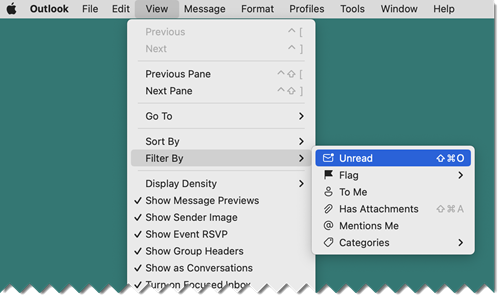
系統會在功能表中使用 [未讀 取] 確認您的動作,並以複選標記

附註: 您也可以使用shift-command-O 鍵組合來開啟或關閉未讀取篩選。
-
在 [郵件] 中,選取您要篩選未讀取郵件的資料夾。
-
在郵件清單右上角附近,選
![[篩選] 圖示。](https://support.content.office.net/zh-tw/media/90d1044d-3ad3-4c47-b46f-4716f05590dd.png)
提示:篩選按鈕的名稱會變更為 [未讀取 ],表示已套用哪一個篩選。 當您想要移除篩選,以便查看目前資料夾中的所有郵件時,只要按下 [
![[未讀取郵件] 篩選符號。](https://support.content.office.net/zh-tw/media/cf5b5a7d-e15a-4023-a4f1-0a2d555c098f.png)
-
在 [郵件] 中,選取您要篩選未讀取郵件的資料夾。
-
在郵件清單右上角附近,選
![[篩選] 圖示。](https://support.content.office.net/zh-tw/media/90d1044d-3ad3-4c47-b46f-4716f05590dd.png)
提示:篩選按鈕的名稱會變更為 [未讀取 ],表示已套用哪一個篩選。 當您想要移除篩選,以便查看目前資料夾中的所有郵件時,只要按下 [
![[未讀取郵件] 篩選符號。](https://support.content.office.net/zh-tw/media/cf5b5a7d-e15a-4023-a4f1-0a2d555c098f.png)










